1如图所示,word是竖版
2点击顶部的插入-空白页,选择横向
3如图所示,已经在竖版里插入横版了。
word竖版怎么插入横版
方法/步骤:
1、在电脑中打开一篇Word文档。
2、将鼠标光标定位到需插入横向页的上一页文档的尾部。
3、在“页面布局”选项卡中单击“分隔符——下一页分节符”。
4、鼠标光标定位到需变成横向的页面,选择“页面布局”下方的“纸张方向”,选择“横向”。
5、这时,纵向页面已经变成横向页面啦。一个Word文档是可以同时具有纵向页面和横向页面的。
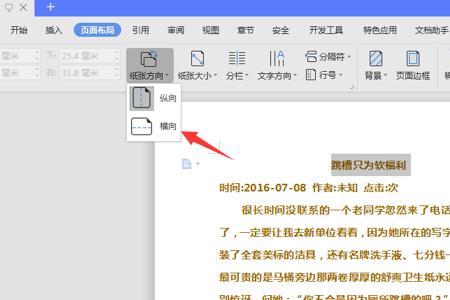
原创 | 2022-12-05 10:02:15 |浏览:1.6万
1如图所示,word是竖版
2点击顶部的插入-空白页,选择横向
3如图所示,已经在竖版里插入横版了。
word竖版怎么插入横版
方法/步骤:
1、在电脑中打开一篇Word文档。
2、将鼠标光标定位到需插入横向页的上一页文档的尾部。
3、在“页面布局”选项卡中单击“分隔符——下一页分节符”。
4、鼠标光标定位到需变成横向的页面,选择“页面布局”下方的“纸张方向”,选择“横向”。
5、这时,纵向页面已经变成横向页面啦。一个Word文档是可以同时具有纵向页面和横向页面的。

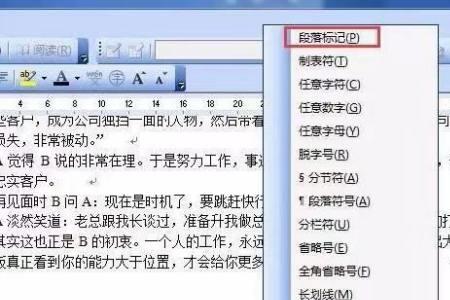

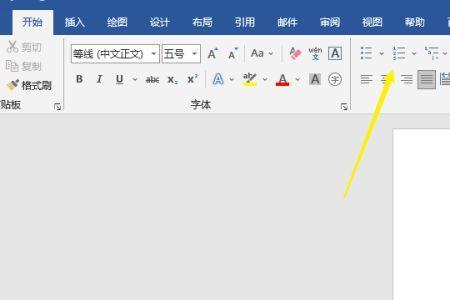
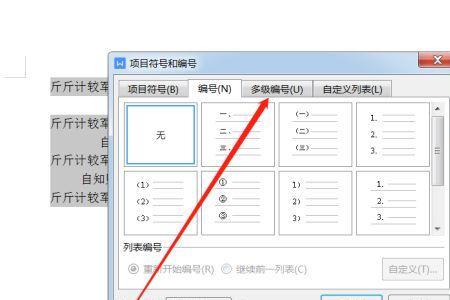
Copyright 2005-2020 www.kxting.com 版权所有 |  湘ICP备2023022655号
湘ICP备2023022655号
声明: 本站所有内容均只可用于学习参考,信息与图片素材来源于互联网,如内容侵权与违规,请与本站联系,将在三个工作日内处理,联系邮箱:47085,1089@qq.com